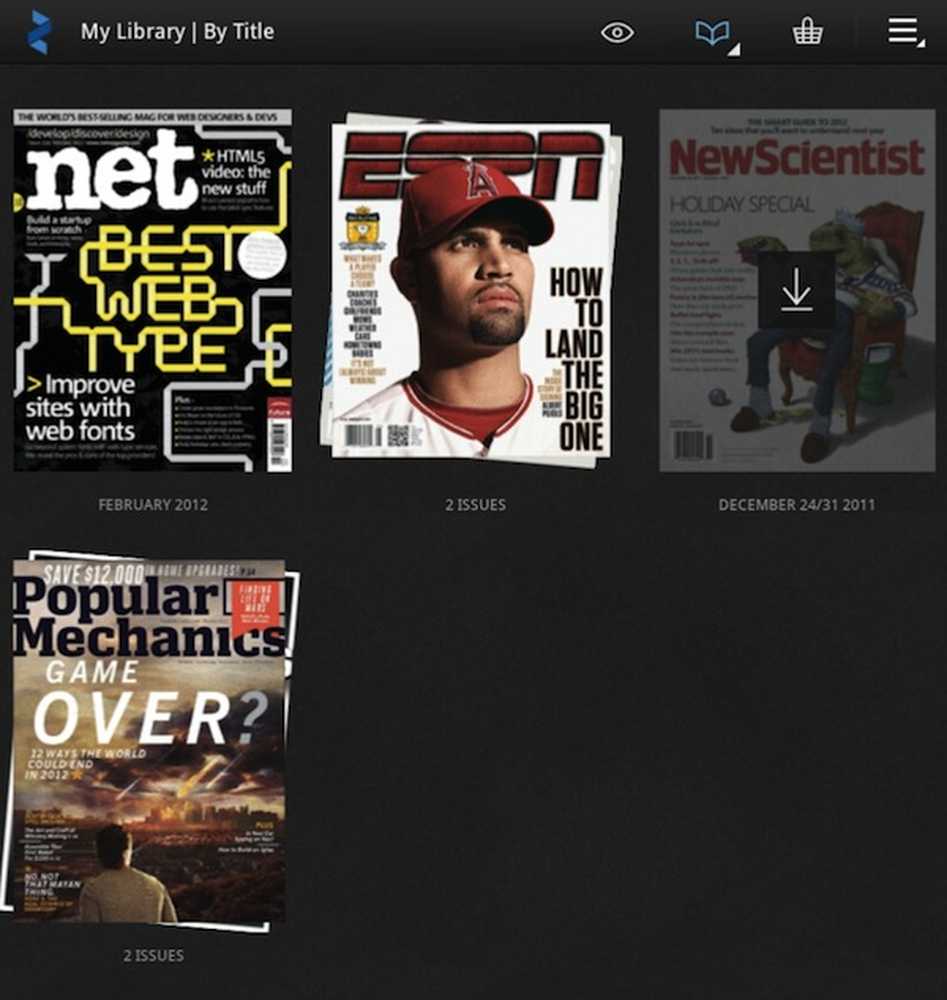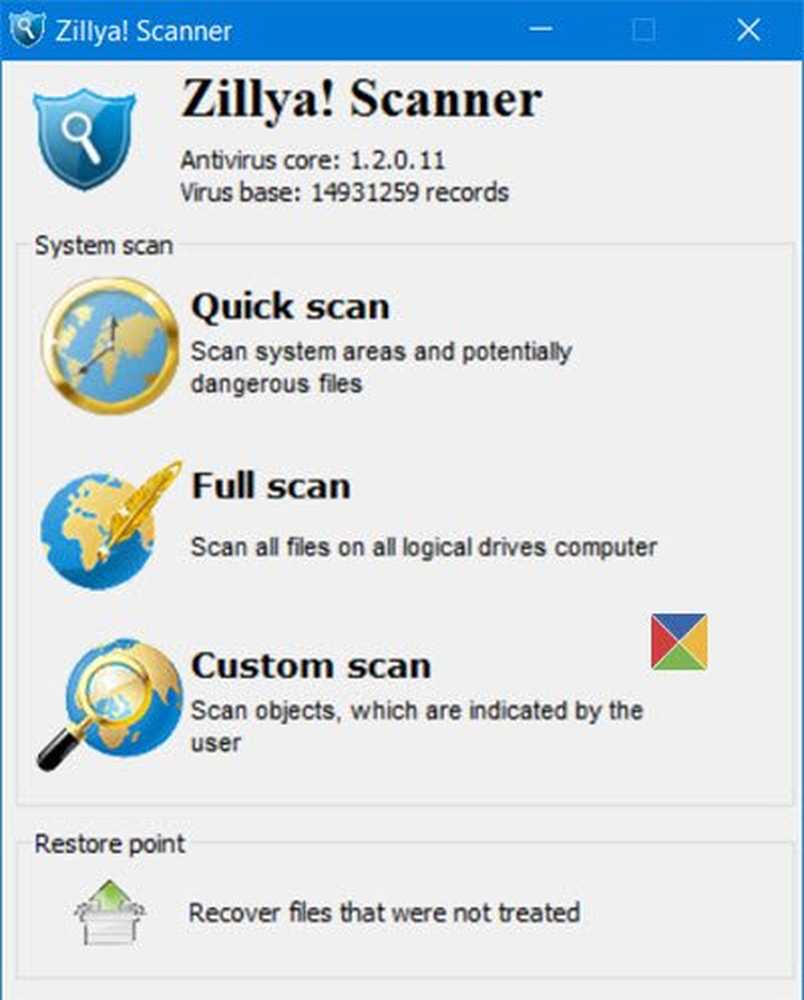ZHPCleaner è un software per rimuovere Browser Hijackers e ripristinare le impostazioni Proxy
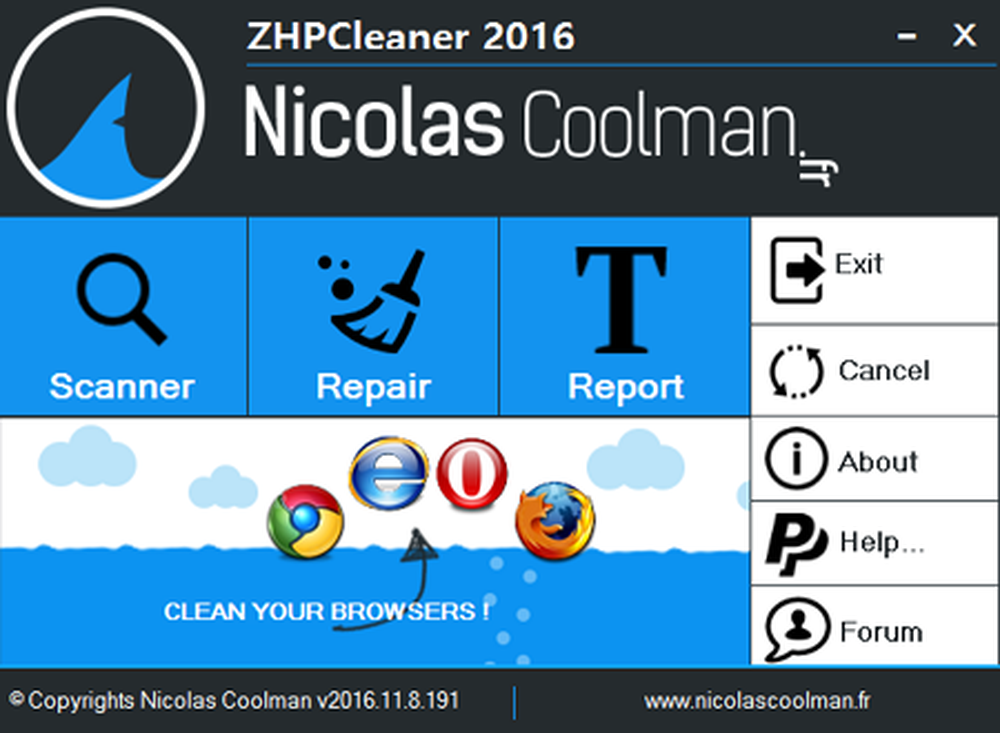
L'utilità di ogni buon browser è indebolita da software potenzialmente indesiderati e browser hijacker che modificano le impostazioni del browser come la home page, la pagina di ricerca e lanciano popup o continuano a installare barre degli strumenti o malware più pericolosi sul tuo computer Windows. Tale software può compromettere la privacy o indebolire la sicurezza del computer. Se sospetti che il tuo sistema sia stato infettato, ZHPCleaner è un software portatile gratuito che promette di rimuovere tutti i browser hijacker, adware, barre degli strumenti e ripristinare anche le tue impostazioni Proxy.
ZHPCleaner rimuove i browser hijacker
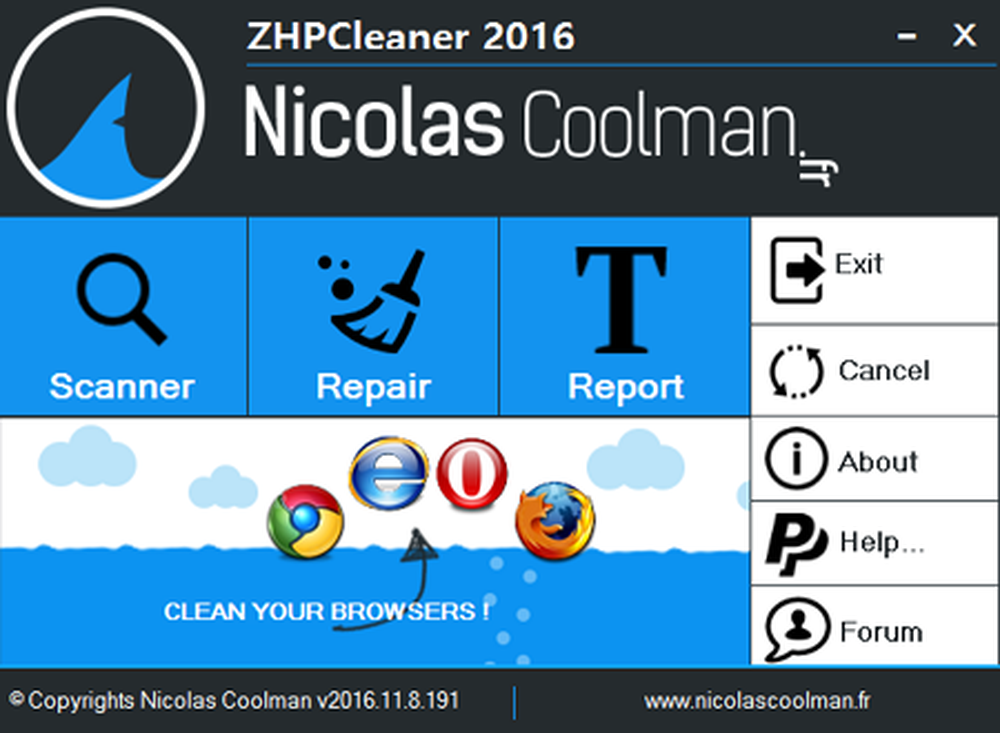
Il programma è molto comodo da usare. Basta scaricarlo ed eseguire la scansione per verificare la presenza di elementi indesiderati e rimuoverli in un istante. L'obiettivo principale del browser è quello di rimuovere i riferimenti del browser e ripristinare le impostazioni del proxy. Dopo aver scaricato il programma, viene creata una scorciatoia sul desktop e il suo contenuto viene memorizzato in una sottocartella che si trova nella cartella "Roaming" nella directory "AppData".
Come funziona ZHPCleaner
L'interfaccia utente grafica presenta tre pulsanti di azione principali per l'esecuzione delle attività dell'applicazione.
- Scanner
- Riparazione
- rapporto
La sezione destra mostra le opzioni per chiudere il software, annullare le modifiche apportate, partecipare alle discussioni del forum e visualizzare le informazioni di base sul software.

Quando fai clic su "Scanner", Il programma chiuderà il browser Web predefinito prima di iniziare il processo di scansione. Una barra di avanzamento nella parte inferiore indicherà il livello di completamento del processo di scansione.
Sul lato destro, è possibile visualizzare i dettagli. Il software, per impostazione predefinita, visualizza i problemi riscontrati e progredisce in valore percentuale.


Una volta completato il processo di scansione, ZHPCleaner visualizza una finestra pop-up che mostra il numero di elementi trovati.

Successivamente, quando si preme il "Riparazione", Il programma visualizza una finestra che elenca tutti i problemi riscontrati. Tre pulsanti nella parte inferiore offrono all'utente un'opzione per deselezionare, convalidare o riparare gli articoli.

L'ultimo pulsante "report "genera il rapporto di pulizia usando il nostro visualizzatore di file di testo predefinito.

Se si desidera annullare le modifiche apportate, è possibile utilizzare questa scheda per annullarla, tuttavia, verrà richiesto di fare clic sul pulsante "Accetto" sulla schermata popup ogni volta che appare per annullare le modifiche..
Poiché si tratta di un software portatile, per rimuoverlo dal computer, è sufficiente eliminare il file eseguibile scaricato.
Puoi scaricarlo da Qui.
Attenzione: Prima di decidere di rimuovere tutte le voci, è sempre necessario scorrere l'elenco e rimuovere le voci solo quando si è sicuri di volerlo. Seleziona solo gli elementi che desideri rimuovere e deseleziona il resto.
Vai qui se vuoi leggere altri strumenti gratuiti di rimozione del dirottatore del browser o strumenti di rimozione della barra degli strumenti.